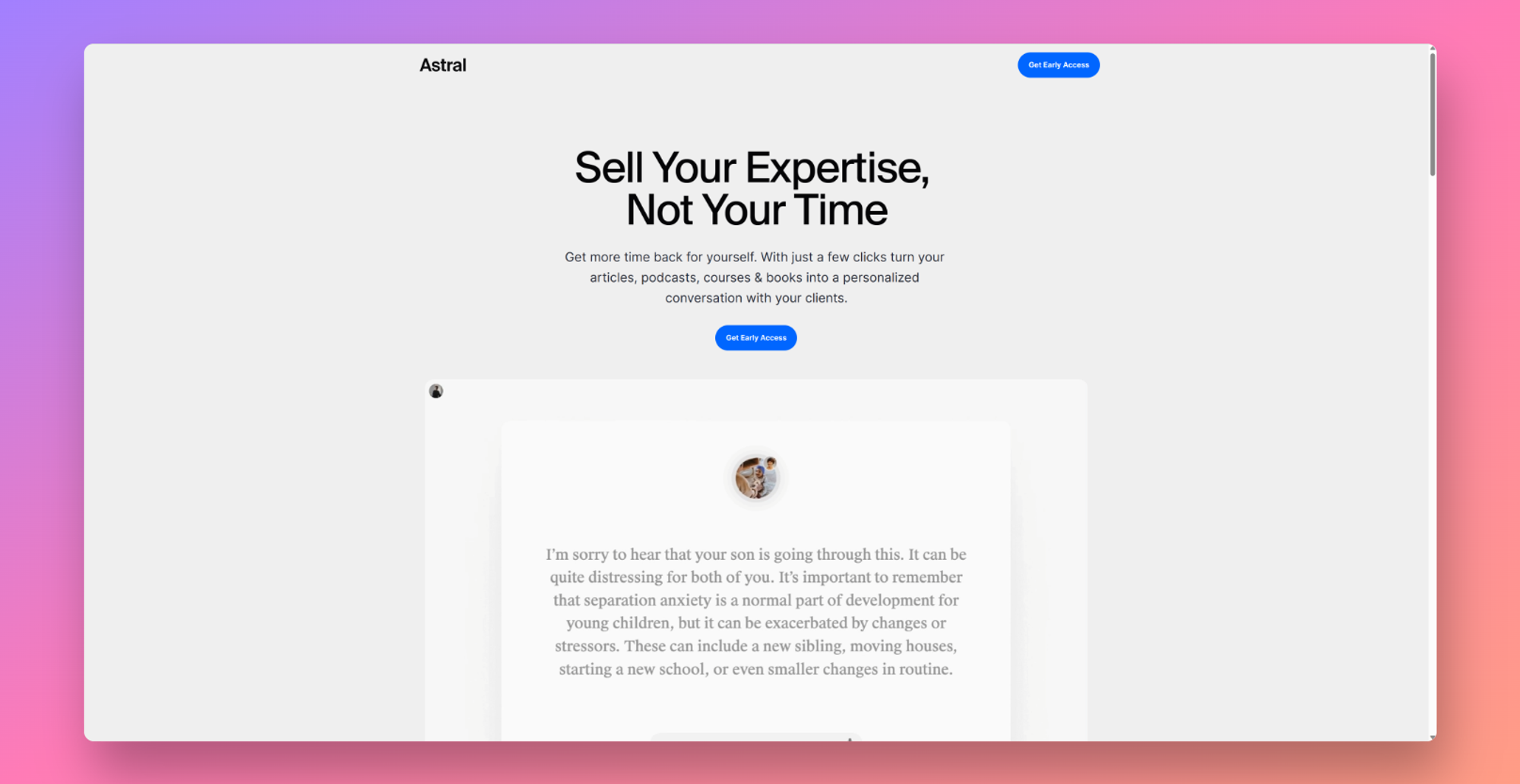Xbox Series X和Series S上提供的“ FPS Boost”功能可以提高旧游戏的性能。游戏的开发人员甚至无需执行任何操作。这是它的工作方式以及如何为特定游戏打开它。
Xbox上的FPS Boost是什么?
“ FPS”代表“每秒帧数”,是指游戏运行的速度。对于上一代的大型游戏,帧速率在很大程度上被锁定在30。这样做是为了确保演奏时的一致性,从而使演奏者不太可能注意到演奏中出现的大幅度下降。使用新一代的控制台,已消除了许多必需的帧速率锁定的硬件限制。
这意味着现在许多游戏的开销都可以以每秒60帧的高速度运行,在某些情况下甚至可以以每秒120帧的速度运行(尽管您需要一台兼容的电视 来进行120hz的游戏)。更高的帧速率意味着更流畅,更灵敏的游戏玩法,从每秒30帧跃升至60帧非常引人注目。
通常,游戏需要开发人员进行更新才能启用更高的帧频并平衡图形设置以确保可以实现目标。对于较旧的游戏而言,这通常是不可行的,因为开发人员已停止对其进行开发,并且不准备在过去的项目上花费金钱和时间。
这就是FPS Boost出现的地方。Microsoft已经开发了一种在系统级别提高游戏性能的方法。这允许将帧频加倍,而无需软件更新。据微软Xbox Xbox博客称,尽管微软并没有确切说明它们是什么,但FPS Boost功能“采用了多种新方法”以提高性能。
该功能于2021年2月推出,并支持少量标题,未来还会更多。

如何在Xbox上启用FPS Boost
默认情况下,所有兼容标题均未启用FPS Boost。如果游戏正在使用FPS Boost,则在游戏运行时按Xbox按钮时,您将在屏幕的右上角看到“ FPS Boost”指示器。
您可以从“管理游戏和附加组件”菜单中检查游戏是否正在使用(或能够使用)FPS Boost。
要到达那里,请按控制器上的Xbox按钮,然后在第一个选项卡上选择“我的游戏和应用程序”。突出显示有问题的游戏,按控制器上的“选项”按钮(看起来像三条水平线的按钮),然后选择“管理游戏和附加组件”。
在下一个屏幕上,选择“兼容性选项”。
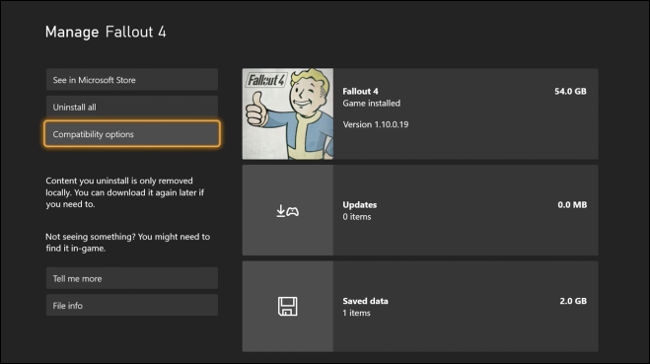
在出现的菜单中,您将尽可能看到FPS Boost和Auto-HDR的切换。您可以选中或取消选中这些项目之一以启用或禁用功能。
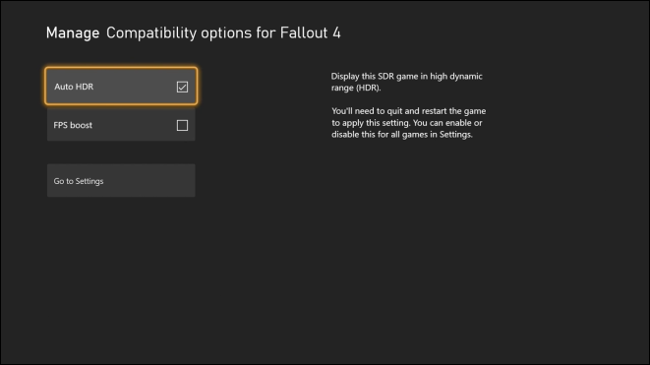
FPS Boost有任何不利之处吗?
可以说,最大的缺点是并非所有游戏都与FPS Boost兼容。随着时间的推移,微软将继续推出与更多游戏的兼容性,因此,如果您渴望获得更多信息,请密切关注Xbox YouTube频道。
某些游戏会遇到限制,以保持较高的性能。例如,辐射4和辐射76已获得FPS Boost处理的两个标题。在启用FPS Boost的情况下,这些标题限制为1080p分辨率,而在禁用FPS Boost的情况下则为4K。
如果不以软件更新的形式进行干预,则某些标题将看到视觉保真度的妥协,从而可以达到帧频目标。请记住,您可以根据需要逐个游戏关闭该功能。
选择Xbox的另一个原因
向后兼容性是微软这一代人的强项,拥有Xbox Series控制台的任何人都可以使用大量的旧版Xbox标题。如果您渴望模拟器,甚至可以在开发人员模式下安装RetroArch模拟器。
未经允许不得转载:表盘吧 » 如何在Xbox Series X或S上为游戏启用“ FPS Boost”